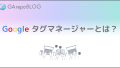・オプトアウトアドオンって何?
・どんな機能なのか知りたい!
そんな悩みにお応えします。
Googleアナリティクスのオプトアウトアドオンはご存じでしょうか?
オプトアウトアドオンはGoogleが公式で提供している無償のブラウザアドオンです。
オプトアウトアドオンを利用すれば自分自身のアクセスを解析結果から除外することができます。
そこで今回はオプトアウトアドオンについて細かく解説します。
オプトアウトアドオンとは

サイト運営をしている方にとっては自分自身のアクセスが含まれてしまうと、正確なアクセス解析が行えません。
そのため、自分自身のアクセスを解析結果から除外する必要があります。
オプトアウトアドオンは先述した通り、自分自身のアクセスを解析結果から除外するツールです。
Googleアナリティクスでは設定したアクセスを除外するフィルター機能がありますが、除外するにはIPアドレスを一つ一つ設定する必要があります。
一方、オプトアウトアドオンではブラウザにアドオンをインストールするだけでそのブラウザからサイトにアクセスした場合のアクセスを解析結果から除外してくれます。
Googleアナリティクスと連動していますが、Googleアナリティクス単体の機能ではないということだけ注意が必要ですね。
ブラウザにインストールすることで対象のブラウザをGoogleアナリティクスの解析結果から除外することができます。
対象のブラウザは下記の通りです。
・Chrome
・Safari
・Firefox
・Microsoft Edge
次の章ではオプトアウトアドオンのメリットデメリットを紹介していきます。
オプトアウトアドオンのメリット

オプトアウトアドオンのメリットは下記の2つです。
・簡単に導入できる
・IPアドレス変更でも追加設定不要
順に解説します。
①簡単に導入できる
オプトアウトアドオンは簡単に導入ができるのがメリットです。
というのもブラウザのアドオンのため、ブラウザに追加することで利用することができます。
インストール方法については後述の「オプトアウトアドオンのインストール方法」にて解説します。
簡単に設定ができるので自分自身のアクセスを解析結果から除外しようと思っている方はぜひお試しください。
②IPアドレス変更でも追加設定不要
Googleアナリティクスではフィルター機能を使うことで、アクセスを解析結果から除外できるのは先述の通りですね。
ただし、自宅と外出先でIPアドレスが変われば解析結果から除外するためにそれぞれのIPアドレスを設定する必要があります。
オプトアウトアドオンではIPアドレスが変わっても使っている端末が変わらなければ解析から除外される設定はそのままです。
端末が変わる場合は端末ごとに設定する必要がありますが、同じ端末を使い続けている場合は追加設定不要である点はメリットですね。
オプトアウトアドオンのデメリット

オプトアウトアドオンにもデメリットがあります。
デメリットは下記の通り。
・スマホやタブレットは設定対象外
・ブラウザごとに設定が必要
・アナリティクス上のすべてのサイトに適用される
順に解説します。
①スマホやタブレットは設定対象外
オプトアウトアドオンはあくまでPCのみとなります。
スマホやタブレットにはアドオンがインストールできず、除外することができません。
そのため、アクセスを解析結果から除外するにはIPアドレスを指定する方法になってしまいます。
②ブラウザごとに設定が必要
ブラウザにインストールするだけとはいえ、複数のブラウザを利用する場合はブラウザごとに設定する必要があります。
端末のブラウザごとに設定する必要がありますので、端末やブラウザを使い分けている方にとってはそこまで簡単な設定作業ではないかもしれません。
③アナリティクス上のすべてのサイトに適用される
一度設定してしまえばアナリティクス上で自動的に解析結果から除外されますが、アナリティクスのプロパティごとに設定はできません。
例えばアナリティクスにサイトAとサイトBがあったとして、オプトアウトアドオンを設定したブラウザではサイトAもサイトBも解析結果には反映されません。
サイトAだけ適用したいということができないので注意が必要です。
どうしてもサイトごとにオプトアウトアドオンを適用したい場合はブラウザごとに設定して使い分ける方法になるでしょう。
①Chromeにオプトアウトアドオンをインストールする
②解析結果から除外したいサイトはchromeを利用する
③解析結果に反映したいサイトは別ブラウザ(safari等)を利用する。
上記の方法でアクセスを使い分けることができます。
オプトアウトアドオンの設定方法

ここからはオプトアウトアドオンの設定方法を紹介します。
設定手順としては下記の通り。
・オプトアウトアドオンのダウンロード
・各ブラウザにインストール
これだけです。
ブラウザごとに解説しますね。
オプトアウトアドオンのダウンロード
まず、Googleアナリティクスオプトアウトアドオンにアクセスします。
右側に「Googleアナリティクスオプトアウトアドオンをダウンロード」というボタンがあるため、そこからダウンロードします。
オプトアウトアドオンをインストール(chrome)
chromeを利用している場合は、ダウンロード後、chromeウェブストアに遷移するため、画面右上の「chromeに追加」をクリックします。
「追加しますか?」と記載されたポップアップが出てくるため、「追加」をクリックします。
以上でインストール完了です。
オプトアウトアドオンをインストール(safari)
ダウンロードしたオプトアウトアドオンを実行します。
インストールするかどうかを聞かれるため、「インストール」をクリックします。
以上でインストール完了です。
オプトアウトアドオンをインストール(Firefox)
オプトアウトアドオンのダウンロード後はメニューから「アドオン」を選択します。
選択後、拡張機能の管理画面に遷移するため、右の歯車マークから「ファイルからアドオンをインストール」をクリックし、オプトアウトアドオンのファイルを選択すればインストール完了です。
オプトアウトアドオンをインストール(Microsoft Edge)
オプトアウトアドオンをダウンロードすると「他のストアからの拡張機能を許可する」とボタンが表示されるため、クリックします。
クリックするとChromeウェブストアからの拡張機能追加を許可するかどうかを聞かれるため、「許可」をクリックします。
その後、表示される「chromeに追加」「拡張機能の追加」をそれぞれクリックするとインストール完了です。
まとめ
今回はGoogleアナリティクスでオプトアウトアドオンを設定する方法について解説しました。
サイト運営をしている場合、自分自身のアクセスを含めてしまうと正確なアクセス解析ができません。
そのためにも自分自身を除く解析を簡単に行えるオプトアウトアドオンは非常におすすめです。
ぜひともGoogleアナリティクスを正しく理解して活用していきましょう!